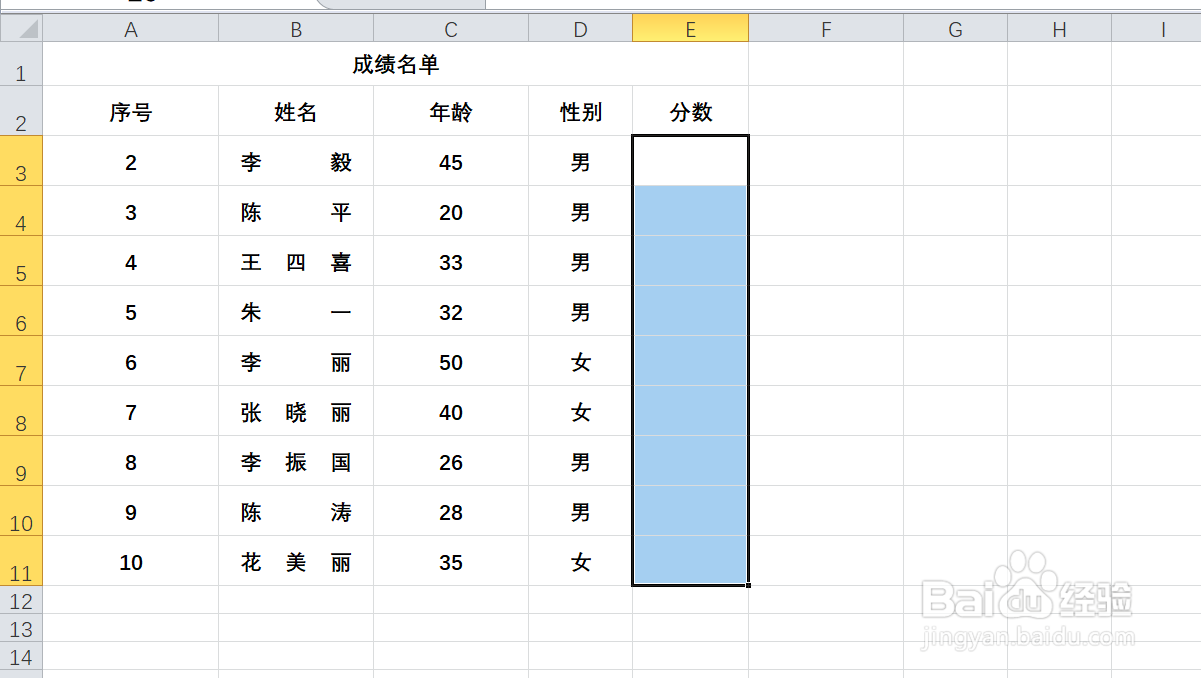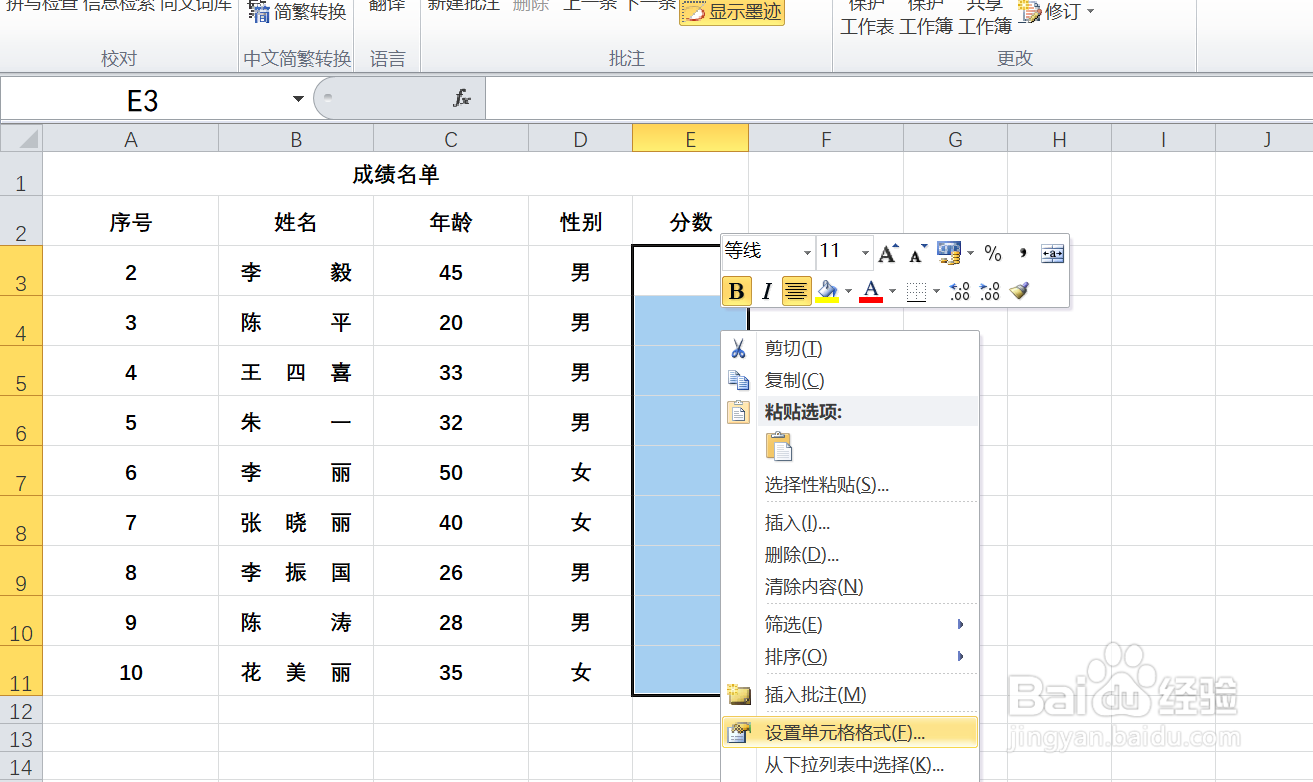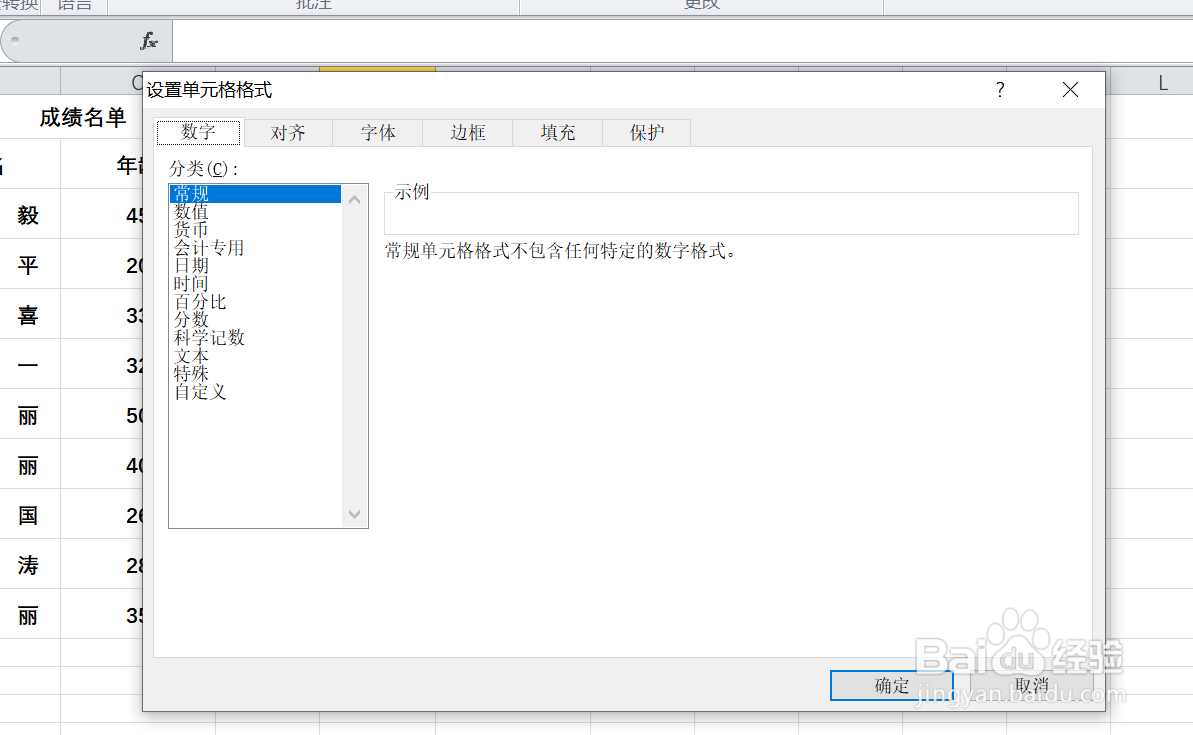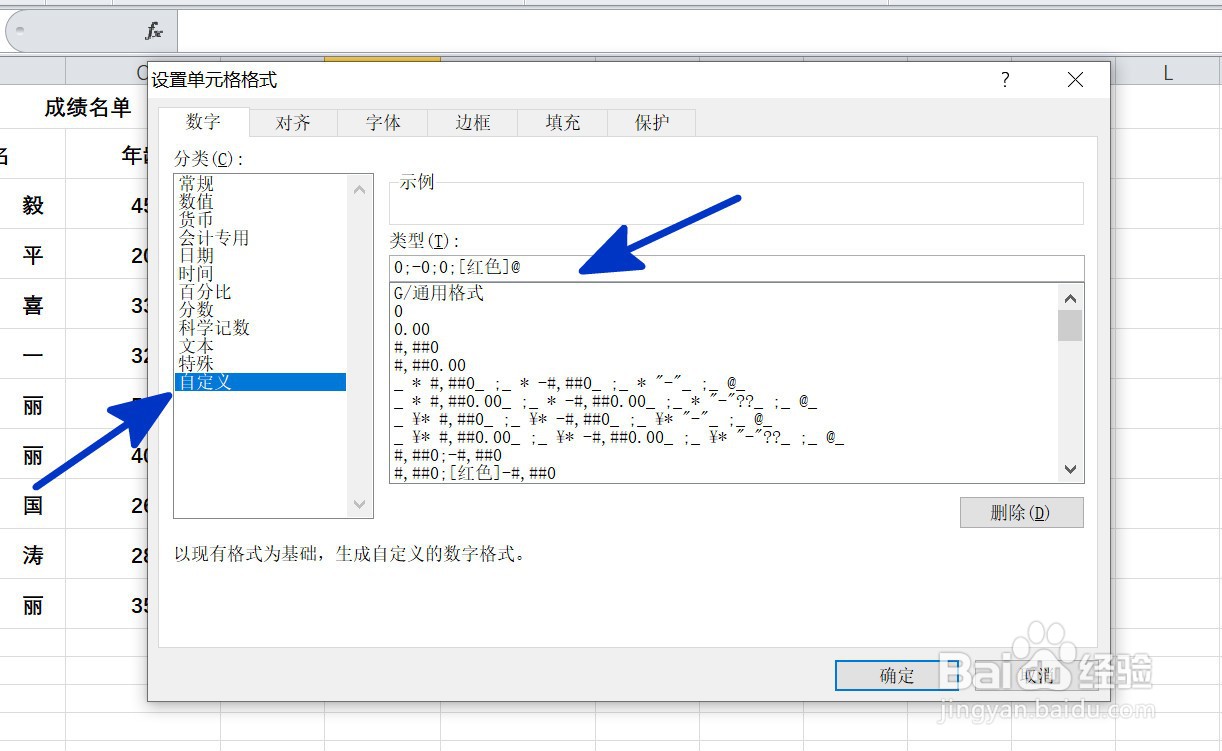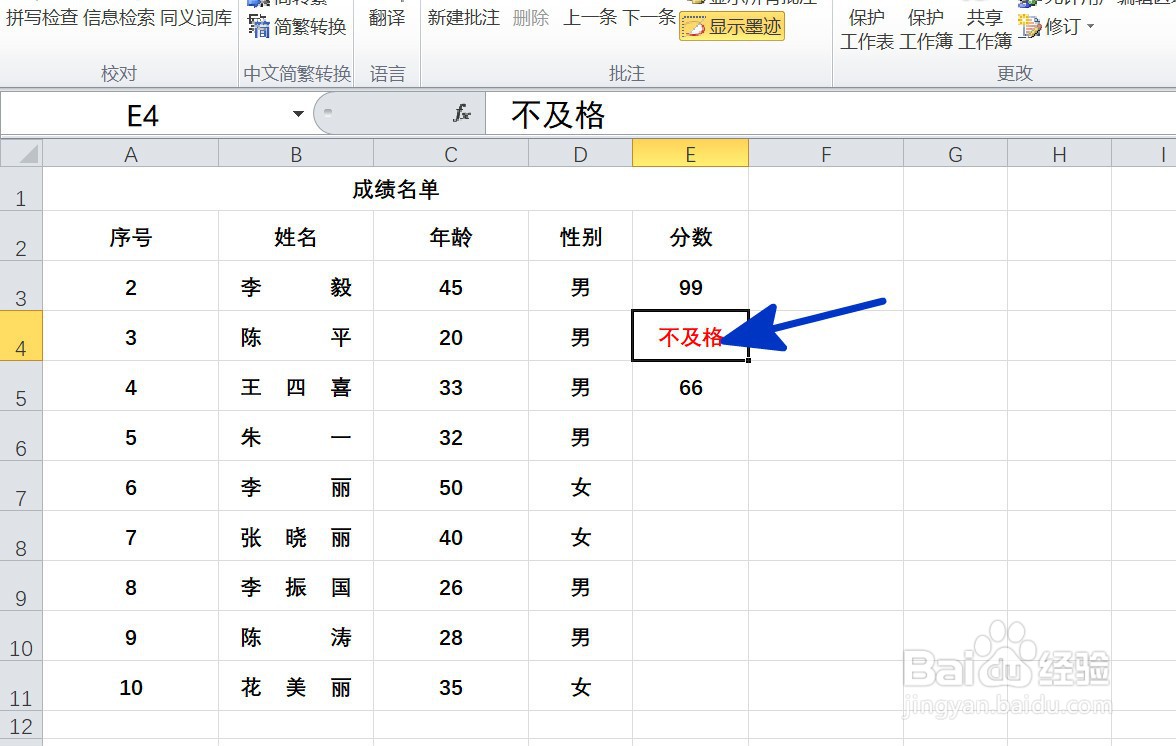EXCEL中如何设置文本显示红色
1、如本例,要求通过设置,在E3:E11单元格区域中输入文字后显示红色字体。
2、点击选中E3:E11单元格区域,点击鼠标右键,在弹出的菜单选项中点击选择【设置单元格格式】选项。
3、如下图,通过上一步骤,系统弹出了【设置单元格格式】对话框。
4、在通过上一步骤,系统弹出的【设置单元格格式】对话框中:左边点击选择[自定义]选项;陴查哉厥右边在[类型]下面的对话框中输入0;-0;0;[红色]@,完成后点击【确定】按钮。
5、返回到工作表中,当用户在设置的区域中输入文本内容后,则文字显示为红色,结果如下图所示:
声明:本网站引用、摘录或转载内容仅供网站访问者交流或参考,不代表本站立场,如存在版权或非法内容,请联系站长删除,联系邮箱:site.kefu@qq.com。
阅读量:85
阅读量:39
阅读量:72
阅读量:20
阅读量:43